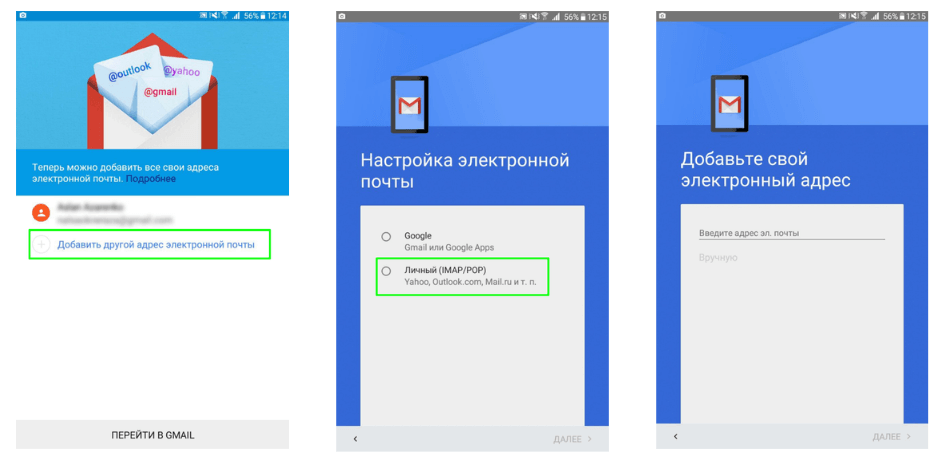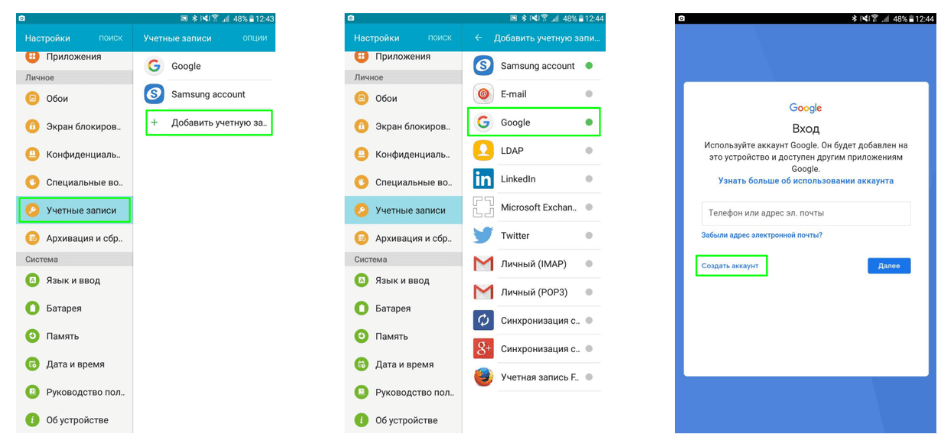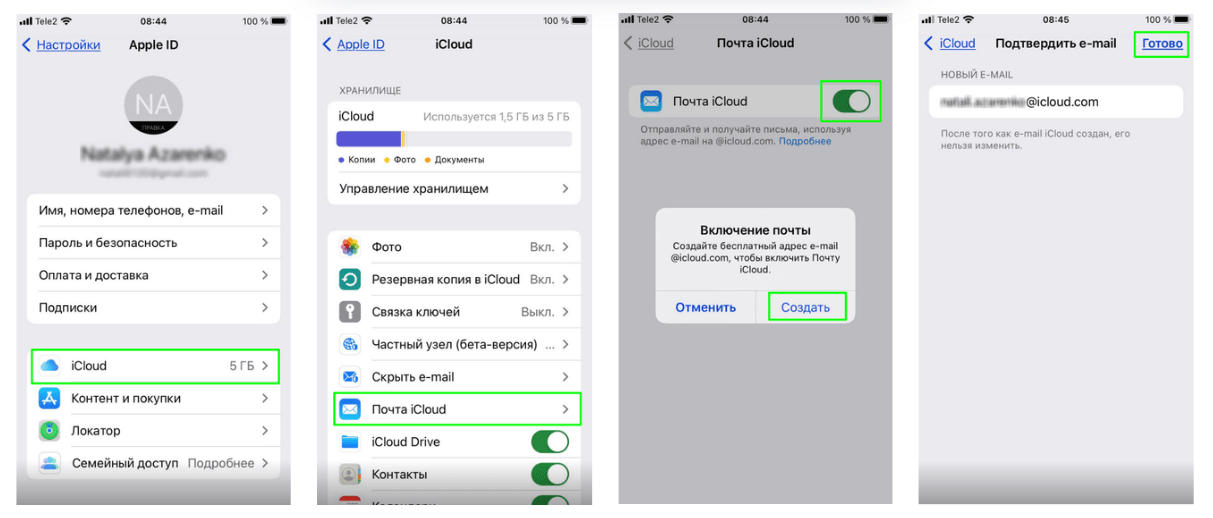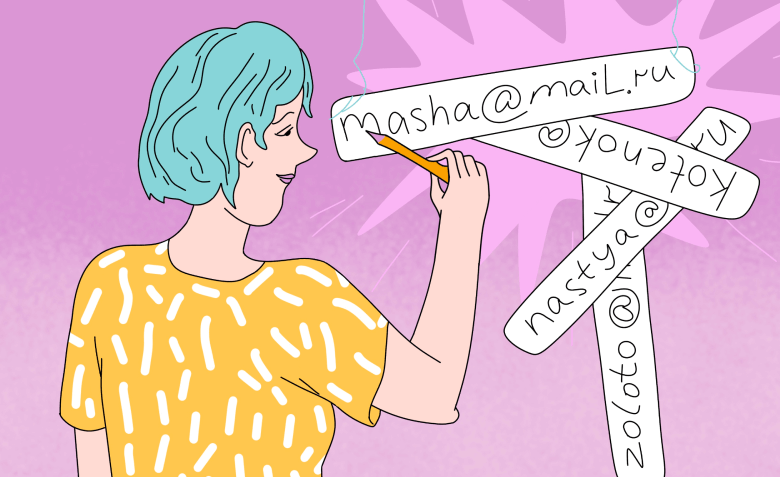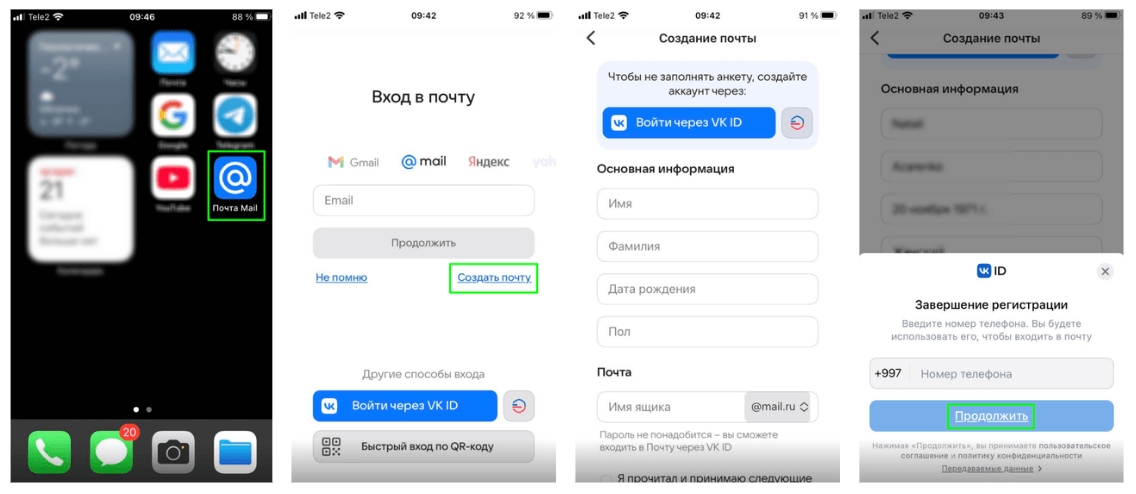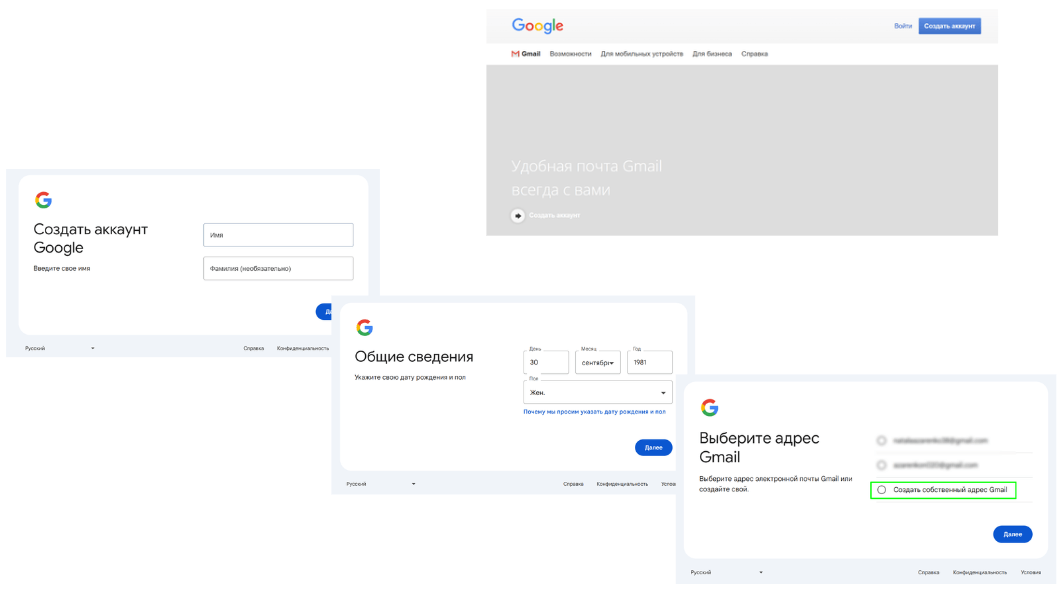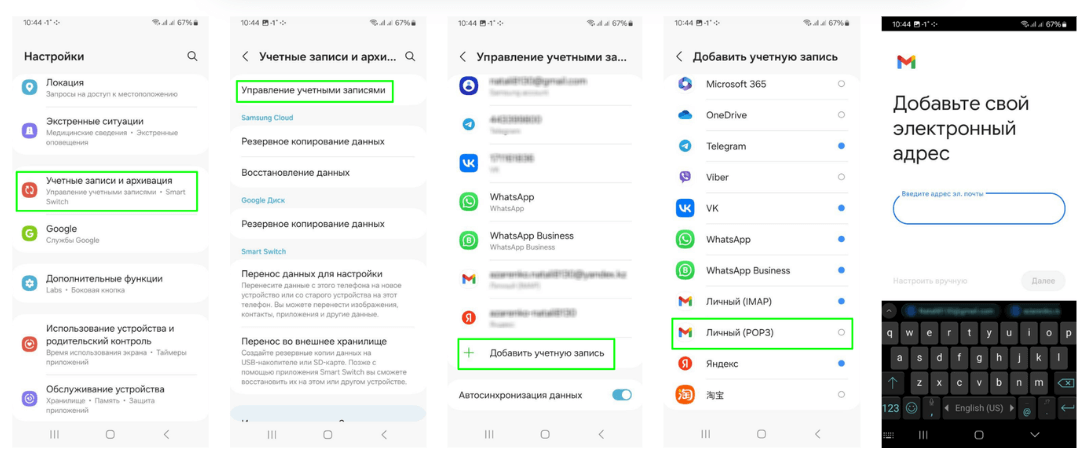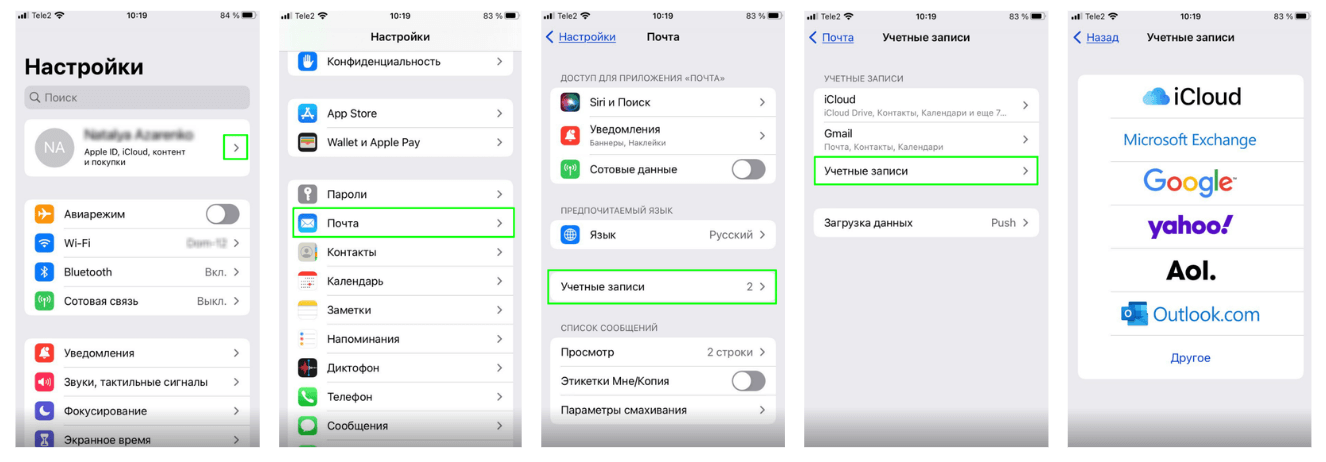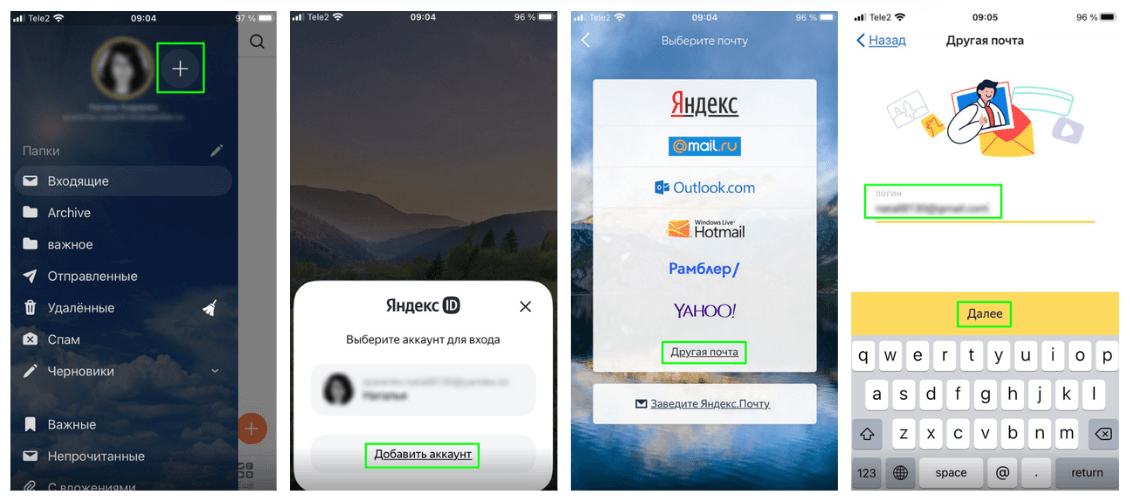Как создать электронную почту iCloud Mail на iOS
Создавать iCloud Mail на iPhone необязательно,но если вы активный пользователь экосистемы Apple, это просто удобно. Например, можно использовать облачное хранилище, настраивать синхронизацию между устройствами, использовать встроенные приложения.
Если вы впервые создаёте iCloud Mail на iPhone, то вам потребуется Apple ID. Вот что требуется сделать для его создания:
- Перейдите в настройки iPhone.
- Прокрутите меню и выберите «Войти на iPhone».
- Нажмите на «У вас нет Apple ID?» и кликните на «Создать Apple ID».
- Укажите требуемые данные (имя и фамилию, дату рождения).
- Потребуется указать email — здесь нажмите на «Нет почты? Получить бесплатный адрес iCloud».
- Укажите желаемый адрес email (login@icloud.com) и подтвердите его через SMS.
После того, как будет создан Apple ID, почта iCloud включится автоматически. Проверить это можно в настройках. Для этого перейдите в «Настройки» → «Ваше имя» → iCloud. Проверьте, что пункт «Почта» включён.
Созданный Apple ID можно использовать для других сервисов Apple — App Store, FaceTime, iMessage и прочее.
Если у вас уже есть Apple ID, то вам нужно просто войти в iCloud и включить почту в настройках. Если ранее вы не создавали электронный адрес, то укажите желаемый email и подтвердите его.